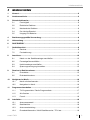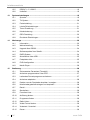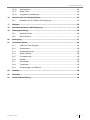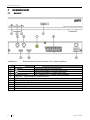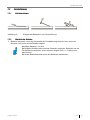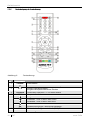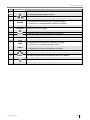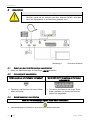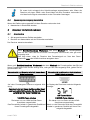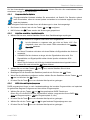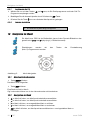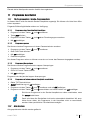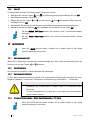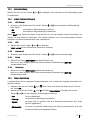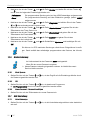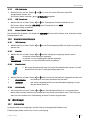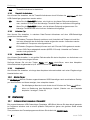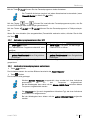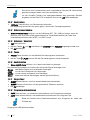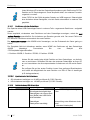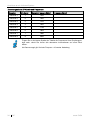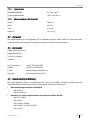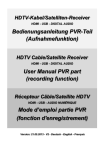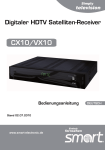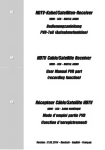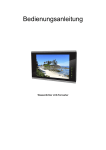Download DE - Smart Electronic
Transcript
HDTV Satelliten-Receiver CX04 Bedienungsanleitung Version 17.04.2013 Vorwort 1 Vorwort Sehr geehrte Kundin, sehr geehrter Kunde, vielen Dank, dass Sie sich für den digitalen HDTV Satelliten-Receiver smart CX04 entschieden haben. Lesen Sie die Bedienungsanleitung des smart CX04 sorgfältig durch, bevor Sie diesen Receiver in Betrieb nehmen. Diese Bedienungsanleitung hilft Ihnen beim • bestimmungsgemäßen, • sicheren und • vorteilhaften Gebrauch des digitalen Satelliten-Receivers smart CX04. Jede Person, die diesen Receiver • montiert, • anschließt, • bedient, • reinigt oder • entsorgt, muss den vollständigen Inhalt dieser Bedienungsanleitung zur Kenntnis genommen haben. Bewahren Sie diese Bedienungsanleitung immer in der Nähe des Receivers auf. Wir wünschen Ihnen nun viel Freude mit Ihrem smart CX04. Ihre smart electronic GmbH 2 DE smart CX04 Inhaltsverzeichnis 2 Inhaltsverzeichnis 1 Vorwort ............................................................................................................................ 2 2 Inhaltsverzeichnis ........................................................................................................... 3 3 Sicherheitshinweise ....................................................................................................... 6 3.1 Feuchtigkeit ...................................................................................................... 6 3.2 Elektrische Gefahren ........................................................................................ 6 3.3 Mechanische Gefahren..................................................................................... 6 3.4 Der richtige Standort ........................................................................................ 6 3.5 Umgang mit Batterien ...................................................................................... 6 4 Bestimmungsgemäße Verwendung .............................................................................. 6 5 Lieferumfang ................................................................................................................... 6 6 SAVE ENERGY ................................................................................................................ 7 7 Geräteübersicht .............................................................................................................. 8 8 9 10 11 12 7.1 Receiver ............................................................................................................ 8 7.2 Fernbedienung.................................................................................................. 9 Anschluss ...................................................................................................................... 12 8.1 Kabel von der Satellitenanlage anschließen ................................................... 12 8.2 Fernsehgerät anschließen .............................................................................. 12 8.3 Heimkinoanlage anschließen .......................................................................... 12 8.4 Spannungsversorgung herstellen ................................................................... 13 Receiver in Betrieb nehmen ........................................................................................ 13 9.1 Einschalten ..................................................................................................... 13 9.2 Erstinbetriebnahme ........................................................................................ 14 Navigieren im Menü...................................................................................................... 16 10.1 Menü aufrufen/beenden ................................................................................. 16 10.2 Navigation im Menü ........................................................................................ 16 Programme bearbeiten ................................................................................................ 17 11.1 TV-Programmliste / Radio-Programmliste ..................................................... 17 11.2 Alle löschen .................................................................................................... 17 11.3 Favorit ............................................................................................................. 18 Installation ..................................................................................................................... 18 12.1 Antennenauswahl ........................................................................................... 18 12.2 Satellitenliste .................................................................................................. 18 12.3 Antenneneinstellung ....................................................................................... 18 12.4 Einzelsatellitensuche / Multi-Satellitensuche / TP-Liste ................................. 18 smart CX04 DE 3 Inhaltsverzeichnis 13 14 15 4 12.5 DiSEqC 1.2 / USALS ...................................................................................... 19 12.6 Unikabel .......................................................................................................... 19 Systemeinstellungen .................................................................................................... 19 13.1 Sprache .......................................................................................................... 19 13.2 TV-System ...................................................................................................... 20 13.3 Farbeinstellung ............................................................................................... 21 13.4 Lokale Zeiteinstellungen ................................................................................. 21 13.5 Timer-Einstellung ............................................................................................ 21 13.6 Kindersicherung.............................................................................................. 22 13.7 OSD Einstellung.............................................................................................. 22 13.8 Erweiterte Einstellungen ................................................................................. 23 Werkzeuge .................................................................................................................... 23 14.1 Information ..................................................................................................... 23 14.2 Werkseinstellung ............................................................................................ 24 14.3 Upgrade über RS232 ...................................................................................... 24 14.4 Softwareupdate über Satellit .......................................................................... 24 14.5 RAPS System ................................................................................................. 24 14.6 Aktualisieren über USB................................................................................... 25 14.7 Festplatten-Info .............................................................................................. 25 14.8 PVR-Konfiguration .......................................................................................... 25 14.9 Media Player ................................................................................................... 26 Bedienung ..................................................................................................................... 26 15.1 Zeitversetztes Fernsehen (Timeshift) .............................................................. 26 15.2 Aufnahme programmieren über EPG ............................................................. 27 15.3 Laufendes Fernsehprogramm aufnehmen ..................................................... 27 15.4 Aufnahme abspielen ....................................................................................... 28 15.5 Dateien von der Festplatte abspielen / anzeigen ........................................... 28 15.6 Musikwiedergabeliste anlegen und abspielen................................................ 28 15.7 Recall .............................................................................................................. 29 15.8 Senderliste ...................................................................................................... 29 15.9 Favoriten-Liste ................................................................................................ 29 15.10 Auflösung ändern ........................................................................................... 29 15.11 Programme finden .......................................................................................... 29 15.12 Radio hören .................................................................................................... 30 15.13 Video-Format ändern...................................................................................... 30 15.14 Videotext / Untertitel ....................................................................................... 30 15.15 Pause .............................................................................................................. 30 DE smart CX04 Inhaltsverzeichnis 16 15.16 Audiofunktion ................................................................................................. 30 15.17 Sleep-Timer .................................................................................................... 30 15.18 Programm-Informationen ............................................................................... 30 Anschluss an ein Unikabel-System ............................................................................ 33 16.1 Einstellen der ZF-Kanäle und Frequenzen ..................................................... 35 17 Reinigen ......................................................................................................................... 35 18 Außerbetriebnahme und Einlagerung ......................................................................... 35 19 20 21 Störungsbehebung ....................................................................................................... 36 19.1 Mögliche Fehler .............................................................................................. 36 19.2 Servicehotline ................................................................................................. 37 Entsorgung .................................................................................................................... 37 Technische Daten ......................................................................................................... 38 21.1 LNB und Tuner-Eingang ................................................................................. 38 21.2 Demodulator ................................................................................................... 38 21.3 Systemressourcen .......................................................................................... 38 21.4 Video-Dekoder................................................................................................ 38 21.5 Fernbedienung................................................................................................ 38 21.6 Netzteil ............................................................................................................ 38 21.7 Anschlüsse ..................................................................................................... 38 21.8 Temperatur ..................................................................................................... 39 21.9 Abmessungen und Gewicht ........................................................................... 39 22 Garantie ......................................................................................................................... 39 23 Hersteller ....................................................................................................................... 39 24 Konformitätserklärung ................................................................................................. 39 smart CX04 DE 5 Sicherheitshinweise 3 Sicherheitshinweise Achtung! Lesen Sie die Sicherheitshinweise sorgfältig durch, bevor Sie den Receiver in Betrieb nehmen. Beachten Sie alle Warnungen und Hinweise auf dem Gerät und in dieser Bedienungsanleitung. 3.1 Feuchtigkeit Sicherstellen, dass Receiver und Netzstecker mit keinerlei Feuchtigkeit in Kontakt kommen. 3.2 Elektrische Gefahren Receiver nur an 175 - 250 V ~, 50/60 Hz anschließen. Bei Gewitter oder Betriebsstörungen Stecker ziehen. 3.3 Mechanische Gefahren Kabel nicht knicken oder quetschen. Reparaturen an Stecker, Kabel oder Receiver dürfen nur von qualifiziertem Fachpersonal durchgeführt werden. Keine schweren Gegenstände auf den Receiver stellen 3.4 Der richtige Standort Receiver auf feste, ebene Fläche stellen. Receiver vor Feuchtigkeit, Hitze, Staub, Dreck, … usw. schützen. Für ausreichend Belüftung sorgen (Lüftungsschlitze müssen frei sein). 3.5 Umgang mit Batterien Batterien dürfen nicht in die Hände von Kindern gelangen. Auslaufende Batterien verursachen Schaden an Umwelt und Fernbedienung. Batterien entsprechend der geltenden gesetzlichen Bestimmungen entsorgen (s. Kap. XEntsorgungX, Seite X37X). 4 Bestimmungsgemäße Verwendung Der digitale HDTV Satelliten-Receiver smart CX04 dient dem Empfang von freien und verschlüsselten digitalen Satelliten-Programmen im privaten Bereich. Er ist ausschließlich für diesen Zweck bestimmt und darf nur dafür verwendet werden. Jede andere Verwendung gilt als nicht bestimmungsgemäß. Es wird keine Haftung für Schäden übernommen, die durch nicht bestimmungsgemäßen Gebrauch entstehen. 5 • 6 Lieferumfang HDTV Satelliten-Receiver smart CX04, DE smart CX04 SAVE ENERGY • Fernbedienung, • 2 Batterien (AAA) für die Fernbedienung, • eine Bedienungsanleitung. Bei Unklarheiten/Fragen: mit Hersteller Kontakt aufnehmen (s. Kap. Hersteller, Seite 39). 6 SAVE ENERGY Der Receiver smart CX04 ist mit besonders energiesparenden elektrischen und elektronischen Komponenten ausgestattet. Außerdem hilft ein durchdachtes Energiemanagement Energie einzusparen: Der Stromverbrauch wird dadurch im SAVE-ENERGY-Betrieb auf deutlich unter 1 Watt gesenkt! Im Menü Systemeinstellungen -> Erweiterte Einstellungen finden Sie den Menüpunkt Auto Standby. Sofern dieser auf ON steht, schaltet sich der Receiver automatisch nach 3 Stunden aus, wenn er nicht bedient wird. Werksseitig ist diese Funktion eingeschaltet. smart CX04 DE 7 Geräteübersicht 7 Geräteübersicht 7.1 Receiver Abbildung 1: Nr. 1 2 3 4 5 6 7 8 9 10 11 8 Bedienelemente und Anschlüsse (Front: Klappe geöffnet) Bezeichnung STANDBY Funktion Umschalter Standby/Normalbetrieb Kanal runterschalten / im Menü nach unten Kanal hochschalten / im Menü nach oben Display und LED rot = Standby; grün = Signal wird empfangen LNB OUT – loop through für weitere Receiver LNB IN – Antennenanschluss Digital-Audio-Ausgang Scartanschluss Fernseher USB-Anschluss HDMI-Anschluss Netzschalter DE smart CX04 Geräteübersicht 7.2 7.2.1 Fernbedienung Batterien einlegen Abbildung 2: 7.2.2 Einlegen der Batterien in die Fernbedienung Wechseln der Batterien Batterien wechseln, wenn die Reichweite der Fernbedienung abnimmt bzw. wenn der Receiver nicht mehr auf alle Befehle reagiert. Benötigte Batterien: 2 x AAA Bei längerer Nichtbenutzung können Batterien auslaufen. Batterien aus der Fernbedienung entfernen, wenn diese für längere Zeit (> 1,5 Jahre) nicht benutzt wird. Bei einem Batteriewechsel immer alle Batterien austauschen. smart CX04 DE 9 Geräteübersicht 7.2.3 Tastenbelegung der Fernbedienung Abbildung 3: Nr. 1 2 Fernbedienung Beschreibung V-MODE 3 0-9 4 5 6 TV/RADIO MENU Video-Modus Umschalten zwischen Betriebs- und Standby-Modus. Direkte Programmauswahl Eingabe von alphanumerischen Zeichen Umschalten zwischen TV- und Radio-Modus Hauptmenü aufrufen Programm + bzw. im Menü nach oben Programm - bzw. im Menü nach unten Lautstärke - bzw. im Menü nach links Lautstärke + bzw. im Menü nach rechts OK EPG MORETV 7 8 10 DE Senderliste anzeigen / Menüpunkt bestätigen Elektronische Programmzeitschrift (EPG) öffnen Nicht belegt smart CX04 Geräteübersicht Nr. 9 10 11 12 13 Beschreibung REC 14 15 16 FIND V-FORMAT SLEEP PAUSE 17 18 19 20 21 22 23 24 25 26 27 28 smart CX04 0 EXIT FAV INFO SHIFT PAGE PAGE + TXT Sofortaufnahme Im Mediaplayer Wiedergabe starten Schnelles Vor/Zurückspulen Abschalttimer Einstellen Fernsehprogramm anhalten bzw. wieder fortsetzen 2 x drücken um zeitversetztes Fernsehen zu starten Programmsuchfunktion Video-Format umschalten Stummschaltung Wechsel zu den vorher gewählten Programmen Im Mediaplayer Wiedergabeformat wählen Menü bzw. Menüpunkt verlassen Favoritenliste aufrufen Informationen zum aktuellen Programm anzeigen 2 x drücken um Kanalinfo anzeigen lassen Festplatteninfos aufrufen 2 x drücken um Liste der Aufnahmen zu öffnen Aufnahme / Wiedergabe anhalten Langsamer Vor / Rücklauf Im Menü/Programmliste seitenweise nach oben blättern Im Menü/Programmliste seitenweise nach unten blättern Audio-Modus ändern Videotext/Untertitel starten/beenden DE 11 Anschluss 8 Anschluss Achtung! Receiver zuerst mit der Antenne und allen anderen Geräten verbinden, bevor der Netzstecker in die Steckdose gesteckt wird. Abbildung 4: 8.1 Anschluss-Schema Kabel von der Satellitenanlage anschließen Kabel von Satellitenanlage mit Anschluss LNB IN verbinden. 8.2 Fernsehgerät anschließen HDMI-Anschluss am Fernseher vorhanden? Wenn KEIN HDTV-Anschluss am Fernseher vorhanden ist: Fernseher und Receiver mit einem HDMIKabel verbinden. Fernseher und Receiver mit einem ScartKabel verbinden (im Anschluss-Schema gestrichelt dargestellt). 8.3 Heimkinoanlage anschließen Kann Ihre Heimkinoanlage digitale Audio-Daten verarbeiten? Heimkinoanlage und Receiver mit einem Coax-Kabel verbinden. 12 DE smart CX04 Receiver in Betrieb nehmen Es muss nicht zwingend eine Heimkinoanlage angeschlossen sein. Wenn der Receiver mit einem HDMI- oder Scart-Kabel mit dem Fernseher verbunden ist, wird das Audio-Signal automatisch an den Fernseher übertragen. 8.4 Spannungsversorgung herstellen Wenn alle Geräte ordnungsgemäß mit dem Receiver verbunden sind: Netzstecker in Steckdose stecken 9 9.1 Receiver in Betrieb nehmen Einschalten Alle angeschlossenen Geräte anschalten. Receiver am Netzschalter auf der Rückseite anschalten. Der Receiver startet automatisch. Achtung! Nach Erstinbetriebnahme, Werksreset oder beim Wechsel des Fernsehgerätes kann es sein, dass das Bild auf Ihrem Fernsehgerät nicht korrekt, oder gar nicht angezeigt wird. Das liegt daran, dass Ihr Receiver das Fernsehsignal nur über den ScartAnschluss oder den HDMI-Anschluss ausgeben kann. Wenn nach Erstinbetriebnahme, Werksreset oder dem Wechsel des Fernsehgerätes das Bild auf Ihrem Fernsehgerät nicht korrekt anzeigt wird, oder gar kein Bild angezeigt wird, gehen Sie folgendermaßen vor: Fernsehgerät und Receiver sind mit einem ScartKabel verbunden. Fernsehgerät und Receiver sind mit einem HDMI-Kabel verbunden Auf dem Fernsehgerät erscheint folgende Mel- Im Display des Receivers erscheint folgende dung: Anzeige: Das Menü wird mit dieser Auflösung über Scart nicht unterstützt! Bitte stellen Sie die Auflösung auf 576i mit der Taste V-MODE um. OK-Taste drücken V-MODE-Taste drücken V-MODE-Taste drücken Sie haben nun von HDMI auf den ScartAnschluss umgeschaltet. Sie haben nun von Scart auf den HDMIAnschluss umgeschaltet. Das Fernsehbild wieder in gewohnter Qualität auf Nach ca. drei Sekunden wird das Fernsehbild wieder in gewohnter Qualität auf Ihrem FernIhrem Fernsehgerät dargestellt. sehgerät dargestellt. smart CX04 DE 13 Receiver in Betrieb nehmen 9.2 Erstinbetriebnahme Folgende Menüs erscheinen bei der Erstinbetriebnahme bzw. nach einem Werksreset automatisch: 9.2.1 Sprache Wählen Sie mit den Tasten und die Menüsprache des OSD (On Screen Display) aus und bestätigen Sie Ihre Auswahl durch Drücken der Taste OK. 9.2.2 Receiver Automatik Programmierungs- System (RAPS) Hier wählen Sie aus, ob Sie RAPS benutzen möchten. Wenn Sie RAPS benutzen möchten (empfohlen), warten Sie den 10-Sekunden-Countdown ab, die RAPS-Installation beginnt dann automatisch. Wenn Sie RAPS nicht benutzen möchten (z.B. weil Sie den Satelliten Astra 19.2 Ost nicht empfangen können), brechen Sie den Countdown mit der EXIT Taste ab. 9.2.3 Wie funktioniert RAPS? Wenn Sie Ihren Receiver per Standby-Taste auf der Fernbedienung oder am Receiver ausschalten, sieht man im Display des Receivers die Uhrzeit. Sind keine neuen RAPS-Listen auf dem Satellit vorhanden, erlischt die Anzeige der Uhrzeit nach 5 Sek. und die rote LED beginnt zu leuchten. Der Receiver befindet sich jetzt im Stromspar-Modus. Sind neue RAPS-Listen vorhanden, wird im Display die Uhrzeit ca. 55 Sekunden angezeigt. Der Receiver lädt während dieser Zeit das RAPS-Update herunter und speichert die Änderungen in der Programmliste vollautomatisch ab. Danach erlischt die Anzeige der Uhrzeit und die rote LED beginnt zu leuchten. Der Receiver befindet sich jetzt im Stromspar-Modus. Beim ersten Einschalten nach einem RAPS-Update zeigt der Receiver beim Hochfahren kurz die Meldung "RAPS hat Ihre Programmtabelle aktualisiert" auf dem Bildschirm an. Wenn Sie Ihren Receiver am Hauptschalter (oder auch über eine Stecker-leiste) aus- und wieder einschalten, wird der RAPS-Scan beim Hochfahren des Receivers gemacht. Sind keine neuen RAPS-Listen auf dem Satellit vorhanden, startet der Receiver ohne Verzögerung. Sind neue RAPS-Listen vorhanden, beginnt unmittelbar nach dem Start des Receivers der Download (Fortschrittsanzeige auf dem Bildschirm). Nach ca. 35 Sekunden erscheint die Meldung "Speicherung läuft..." und dann kurz die Meldung "RAPS hat Ihre Programmtabelle aktualisiert" und gleich danach das Bild des zuletzt gesehenen Fernsehprogramms. Die Liste der Änderungen, die durch das jeweils letzte RAPS-Update ausgeführt wurden, können Sie sich jederzeit ansehen unter: Menü -> Werkzeuge -> RAPS System -> Menüpunkt "Letzte Änderung vom [Datum]" mit der OK-Taste öffnen. Die neuen Programme werden nicht einfach hinzugefügt, sondern in logische Blöcke eingeteilt um schnelleres Finden zu ermöglichen. So gibt es zum Beispiel für Deutschland neben der Hauptprogrammliste zusätzlich ab Platz 100 Nachrichten und ab Programm 123 viele Musiksender. 14 DE smart CX04 Receiver in Betrieb nehmen Auf der Internetseite www.raps.receiver-settings.de können Sie sich die verschiedenen Listen anschauen und ggf. auch ausdrucken. 9.2.4 Programmtabellen-Updates Programmtabellen-Updates erhalten Sie automatisch via Satellit. Der Receiver erkennt beim Einschalten, wenn ein neues Update vorhanden ist und startet sogleich den Download des Updates. Nach erfolgtem Download werden Ihnen alle Änderungen in einer Liste angezeigt. Sie können in dieser Liste mit den Tasten und navigieren. Mit Drücken der OK -Taste werden die Änderungen gespeichert. 9.2.5 Satelliten auswählen / Installationshilfe Wählen Sie hier aus, welche Satelliten Sie mit Ihrer Satellitenanlage empfangen. Falls Ihre Antenne zu ungenau oder noch nicht eingestellt ist Ist die Antenne zu ungenau oder gar nicht auf Astra 19,2° Ost eingestellt, dann wird vom smart CX04 automatisch eine Installationshilfe gestartet. Auf Ihrem Fernseher wird dazu mit einem Balken die Signalstärke der Antenne angezeigt. Verstellen Sie Ihre Antenne so lange, bis der Signalbalken blau wird. Die Signalstärke und Signalqualität sollten hierbei jeweils mindestens 50% betragen. Wenn Sie die Antenne mit Hilfe des Installationsassistenten eingestellt haben, müssen Sie noch einmal die OK-Taste drücken. Wählen Sie nun mit den Tasten Satellitenanlage empfangen. und aus, welche Satelliten Sie mit Ihrer Bestätigen Sie die Auswahl der Satelliten jeweils durch Drücken der OK -Taste. Wenn Sie eine Markierung entfernen wollen, wählen Sie den Satelliten mit den Tasten aus und drücken die OK -Taste. Drücken Sie die Taste 9.2.6 und um zum nächsten Menüpunkt zu gelangen. RAPS-Liste und Regionalprogramm RAPS programmiert Ihnen je nach Landeseinstellung die korrekte Programmliste und speichert Ihr gewohntes Regional-Programm auf dem dritten Programmplatz. Wählen Sie mit den Tasten und Ihre gewünschte RAPS-Tabelle aus. (Wenn Sie z.B. die RAPS-Tabelle „Deutschland“ wählen, programmiert Ihnen RAPS Das Erste auf Programmplatz 1, ZDF auf Programmplatz 2, usw.) Drücken Sie die Taste um zum nächsten Menüpunkt zu gelangen. Wählen Sie mit den Tasten Drücken Sie die Taste smart CX04 und Ihr gewünschtes Regionalprogramm aus. um zum nächsten Menüpunkt zu gelangen. DE 15 Navigieren im Menü 9.2.7 Erotikinhalte/Call-TV Wählen Sie nun mit den Tasten Programme empfangen wollen. und aus, ob Sie Erotikprogramme und/oder Call-TV- Bestätigen Sie die Auswahl jeweils durch Drücken der OK -Taste. Drücken Sie die Taste 9.2.8 um zum nächsten Menüpunkt zu gelangen. Ende der Installation Ihr Receiver ist jetzt fertig konfiguriert. 10 Navigieren im Menü Ein Menü bzw. OSD ist ein Bedienfeld, das auf dem Fernseh-Bildschirm dargestellt wird (OnScreenDisplay (engl.) = Bildschirmmenü). Einstellungen werden mit (Abb. 5) vorgenommen werden. Abbildung 5: 10.1 den Tasten der Fernbedienung Menü-Navigation Menü aufrufen/beenden Taste MENU drücken. Das Menü wird aufgerufen. Taste EXIT drücken. Eine Stufe zurück im Menü. Ggf. mehrmals drücken um in den Normalmodus zurückzukehren. 10.2 Navigation im Menü im Menü drücken, um Menüpunkt oberhalb auszuwählen. im Menü drücken, um Menüpunkt unterhalb auszuwählen. im Menü drücken, um ausgewählten Wert zu erhöhen. im Menü drücken, um ausgewählten Wert zu reduzieren. OK im Menü drücken, um Menüpunkt auszuwählen bzw. um eingestellten Wert zu bestätigen. 16 DE smart CX04 Programme bearbeiten Gerade aktive Menüpunkte werden farblich hervorgehoben. 11 Programme bearbeiten 11.1 TV-Programmliste / Radio-Programmliste In diesem Menü wird die aktuelle Sender-Hauptliste angezeigt. Sie können die Liste Ihren Wünschen anpassen. Folgende Editiermöglichkeiten stehen zur Verfügung: 11.1.1 Programm einer Favoritenliste hinzufügen Programm mit den Tasten und markieren. und einer Favoritengruppe zuordnen. Taste FAV drücken. Programm mit den Tasten Mit OK bestätigen. 11.1.2 Programm sperren Sie können einzelne Programme mit einem Passwortschutz versehen. Programm mit den Tasten und markieren. Rote FIND-Taste drücken. Mit OK bestätigen. Passwort eingeben. Um dieses Programm sehen zu können muss ab nun immer das Passwort eingegeben werden. 11.1.3 Programm überspringen Sie können einzelne Programme beim zappen überspringen. Programm mit den Tasten und markieren. Grüne V-Format-Taste drücken. Mit OK bestätigen. Programm wird ab jetzt bei zappen übersprungen. 11.1.4 Programm auf einen anderen Kanalplatz verschieben Gelbe TXT-Taste drücken. RAPS-Deaktivierung mit JA bestätigen. Programm mit den Tasten und markieren und mit OK bestätigen. Programm mit den Tasten und verschieben und neue Position mit OK bestätigen. Sie können Programme in der Sender-Hauptliste nur dann verschieben, wenn Sie RAPS deaktivieren. Damit wird aber die Senderliste nicht mehr automatisch aktualisiert. Wir empfehlen Ihnen daher, die Programme in der Hauptliste nicht zu verschieben, sondern lieber persönliche Favoritenliste anzulegen. 11.2 Alle löschen Alle gespeicherten Kanäle werden gelöscht smart CX04 DE 17 Installation 11.3 Favorit In diesem Menü können Favoritengruppen umbenannt werden. Markieren Sie mit den Tasten und eine Favoritengruppe und bestätigen Sie mit OK. Eine Bildschirmtastatur öffnet sich. Wählen Sie mit den Tasten bestätigen Sie mit OK. und und den Tasten und Buchstaben/Ziffern aus und Wiederholen Sie dies so oft, bis der gewünschte Favoritengruppenname eingegeben ist. Markieren Sie die Schaltfläche OK und bestätigen Sie nochmals mit der Taste OK Mit der Gelben TXT-Taste können Sie zwischen Groß- und Kleinbuchstaben wechseln. Mit der Roten FIND-Taste können Sie einzelne Buchstaben/Ziffern wieder löschen. 12 Installation Wenn Sie RAPS aktiviert haben, müssen Sie in diesem Menü in der Regel keine Einstellungen vornehmen. 12.1 Antennenauswahl Wenn Sie im Besitz einer motorisierten Antennenanlage sind, können Sie die Steuerung über den Receiver hier mit den Tasten 12.2 und aktivieren. Satellitenliste Hier können Sie einstellen, welche Satelliten Sie empfangen. 12.3 Antenneneinstellung In dem Menü Antenneneinstellung können Sie umfangreiche Einstellungen bezüglich der empfangenen Satelliten, Transponder, Frequenzen, Motorsteuerung, Polarisation, … vornehmen. Achtung! Überlassen Sie Einstellungen in diesem Menü im Zweifelsfall einem Fachmann. Für den Normalgebrauch müssen hier in der Regel keine Einstellungen vorgenommen werden. 12.4 Einzelsatellitensuche / Multi-Satellitensuche / TP-Liste Wenn Sie RAPS aktiviert haben müssen Sie in diesen Menüs in der Regel keine Einstellungen vornehmen. 18 DE smart CX04 Systemeinstellungen Im Menü Einzelsatellitensuche können Sie einzelne Satelliten nach empfangbaren Programmen durchsuchen. Im Menü Multisatellitensuche können Sie alle empfangenen Satelliten nach empfangbaren Programmen durchsuchen. Im Menü TP-Liste können Sie gezielt einzelne Transponder nach Programmen durchsuchen. Im Menü Einzelsatellitensuche bzw. Multisatellitensuche können Sie beim Suchmodus zwischen folgenden Suchmodi wählen: Standard Scan In diesem Modus werden nur die Satellitenpositionen berücksichtigt, die in der TP-Liste vorhanden sind. Blind Scan Hierbei werden alle Satellitenpositionen abgesucht, unabhängig davon, ob sie sich in der TP-Liste befinden oder nicht. 12.5 DiSEqC 1.2 / USALS Stellen Sie zunächst Antenne mit Motor im Menü Antennenauswahl ein. Nun können Sie im Menü Antenneneinstellungen zwischen DiSEqC 1.2 und USALS wählen. In Abhängigkeit von Ihrer Auswahl, werden unter dem Menüpunkt Motor Einstellungen andere Einstellungsmöglichkeiten verfügbar gemacht. 12.6 Unikabel Markieren Sie im Menü Antenneneinstellungen den Punkt LNB Frequenz und drücken Sie die OK-Taste. Nachdem Sie eine der Unikabel-Frequenzen gewählt haben, drücken Sie die FINDTaste um die Zwischenfrequenz (Mittenfrequenz) einzustellen. Drücken Sie die V-FORMAT-Taste, um den ZF Kanal, die Zwischenfrequenz oder die Sat Position zu ändern. 13 Systemeinstellungen 13.1 Sprache 13.1.1 Sprache Wählen Sie hier mit den Tasten werden soll. 13.1.2 und , in welcher Sprache das Bedienmenü angezeigt Erster Audiokanal / Zweiter Audiokanal Wählen Sie hier mit den Tasten und die Sprachen der beiden Audiokanäle aus. Manche Sender senden sowohl das Audiosignal als auch die Untertitel und den Teletext mehrsprachig. Wenn die von Ihnen eingestellte Sprache gesendet wird, wird automatisch diese Sprache von Ihrem Fernsehgerät wiedergegeben. 13.1.3 Untertitelsprache Wählen Sie hier mit den Tasten 13.1.4 und die bevorzugte Sprache der Untertitel aus. und die bevorzugte Sprache des Teletextes aus. Teletext Wählen Sie hier mit den Tasten smart CX04 DE 19 Systemeinstellungen 13.2 TV-System 13.2.1 Video Auflösung Wählen Sie hier mit den Tasten und die Auflösung des Video-Signals passend zu Ihrem Fernsehgerät aus. Zur Verfügung stehen 480i, 480p, 576i, 576p, 720p_50, 720p_60, 1080i_50 und 1080i_60. Wenn Sie ein TFT- oder Plasma-Fernsehgerät haben wählen Sie in Europa 720p_50 oder 1080i_50. Weitere Informationen zur Auflösung ihres Fernsehgerätes finden Sie in der Bedienungsanleitung Ihres Fernsehgerätes. 13.2.2 Aspektmodus Wählen Sie hier mit den Tasten und das Bildschirmformat aus. Zur Verfügung stehen Auto, 4:3PS, 4:3LB und 16:9LB Letter Box (LB) bedeutet, dass breite TV-Bilder (z.B. Spielfilme) so weit verkleinert werden, dass sie ohne Verzerrung auf den Bildschirm passen. Dafür werden am oberen und unteren Rand des Bildes schwarze Balken dargestellt. Pan & Scan (PS) bedeutet, dass breite TV-Bilder (z.B. Spielfilme) rechts und links beschnitten werden, so dass sie auf einem 4:3 Fernseher ohne schwarze Balken dargestellt werden können. 13.2.3 Video-Ausgang Wählen Sie hier mit den Tasten und welcher Videoausgang neben dem HDMI-Ausgang noch genutzt werden soll. RGB Der Scartausgang ist aktiviert YUV Der Componentausgang ist aktiviert 13.2.4 Digital-Audio-Ausgang Wählen Sie hier mit den Tasten und Ausgang ausgegeben werden soll. PCM Puls-Code-Modulation DD Dolby Digital in welchem Audioformat der Ton am Digital-Audio- Sofern Sie Ihren Receiver nicht an einer Heimkino-Anlage betreiben, sollten Sie die Standardeinstellung PCM wählen. Hierbei wird der Ton an allen Ausgängen im Stereo-Ton ausgegeben. Möchten Sie hingegen das Gerät an Ihrer Heimkino-Anlage betreiben, wählen Sie DD. Dies hat zur Folge, dass am Coax- und HDMI-Ausgang der Ton im Dolby Digital-Format übertragen wird und Sie so bis zu sechs diskrete Tonspuren empfangen können. Beachten Sie, dass das Fernsehprogramm einen separaten AC3-Kanal besitzen muss, den Sie über die -Taste auswählen können. Informationen über die Audioformat-Kompatibilität Ihrer Heimkino-Anlage entnehmen Sie der Heimkino-Bedienungsanleitung. 20 DE smart CX04 Systemeinstellungen 13.3 Farbeinstellung Wählen Sie hier mit den Tasten Fernsehbildes. 13.4 und die Helligkeit, den Kontrast und die Farbsättigung des Lokale Zeiteinstellungen 13.4.1 GMT-Nutzung Aktivieren oder Deaktivieren Sie mit den Tasten und die automatische Zeiteinstellung über Satellit. Ein automatische Zeiteinstellung ist aktiviert Aus automatische Zeiteinstellung ist deaktiviert Wenn GMT (engl. Greenwich Mean Time) aktiviert ist, wird die aktuelle Uhrzeit automatisch via Satellit auf Ihren Receiver übertragen. Sie müssen lediglich noch die entsprechende Zeitzone einstellen und Sommerzeit aktivieren bzw. deaktivieren. 13.4.2 GMT Wählen Sie mit den Tasten und Ihre Zeitzone. (GMT +01:00 gilt für Deutschland, Österreich, Schweiz) 13.4.3 Sommerzeit Aktivieren oder Deaktivieren Sie mit den Tasten 13.4.4 und die Sommerzeitanzeige. Datum Geben Sie mit den Zifferntasten das aktuelle Datum ein. Dies ist nur dann möglich, wenn Sie die automatische Zeiteinstellung (GMT Ein) ausgeschaltet haben. 13.4.5 Zeitanzeige Geben Sie mit den Zifferntasten die aktuelle Uhrzeit ein. Dies ist nur dann möglich, wenn Sie die automatische Zeiteinstellung (GMT Ein) ausgeschaltet haben. 13.5 Timer-Einstellung In diesem Menü können geplante Programmwechsel, bzw. Aufnahmen angelegt, bearbeitet bzw. gelöscht werden. Markieren Sie mit den Tasten der Taste OK. und einen Timer und öffnen Sie diesen durch Drücken Markieren sie mit den Tasten und die Zeile Timer-Modus und stellen Sie mit den Tasten und eine der folgenden Einstellmöglichkeiten ein: Aus Timer ist deaktiviert Einmalig um gezielt eine Sendung aufzunehmen Täglich um jeden Tag zur gleichen Zeit eine Sendung aufzunehmen (z.B. jeden Tag die Tagesschau) Wöchentlich um immer am gleichen Wochentag eine Sendung aufzunehmen (z.B. eine im Wochenrhythmus ausgestrahlte Serie) smart CX04 DE 21 Systemeinstellungen Markieren sie mit den Tasten und und die Zeile Service und stellen Sie mit den Tasten eine der folgenden Einstellmöglichkeiten ein: Aufnahmen Die programmierte Sendung wird auf den USB-Datenträger aufgenommen Kanal Die programmierte Sendung auf dem Bildschirm gezeigt, jedoch NICHT aufgenommen Markieren sie mit den Tasten und und die Zeile Programm und wählen Sie mit den Tasten das aufzunehmende Programm aus. Markieren sie mit den Tasten und Zifferntasten das Timer-Datum ein. die Zeile Weckrufdatum und geben Sie mit den Markieren sie mit den Tasten und Zifferntasten die Einschaltzeit ein. die Zeile Einschaltzeit und geben Sie mit den Markieren sie mit den Tasten Zifferntasten die Laufzeit ein. und die Zeile Laufzeit und geben Sie mit den Markieren sie mit den Tasten OK. und die Schaltfläche Speichern und bestätigen Sie mit Sie können im EPG markierte Sendungen direkt Ihrem Ereignistimer hinzufügen. Damit entfällt das aufwändige programmieren des Datums, der Uhrzeit, … 13.6 Kindersicherung Im Lieferzustand ist das Passwort 0000 voreingestellt. Wenn Sie ein neues Passwort vergeben: Neues Passwort unbedingt irgendwo notieren. Im Notfall die smartService-Hotline anrufen. 13.6.1 Menü Sperren Stellen Sie hier mit den Tasten und ein Passwort geschützt werden soll. 13.6.2 ein, ob der Zugriff auf die Einstellungs-Menüs durch PIN Stellen Sie hier mit den Tasten und ein, ob bestimmte Programme (s. TV-Programmliste) durch ein Passwort geschützt werden sollen. 13.6.3 Neues Passwort / Passwort bestätigen Stellen Sie hier mit den Zifferntasten ein neues Passwort ein. 13.7 OSD Einstellung 13.7.1 Untertitelanzeige Stellen Sie hier mit den Tasten sein soll. 22 DE und ein, ob die Untertitelanzeige aktiviert oder deaktiviert smart CX04 Werkzeuge 13.7.2 OSD Ausblenden Stellen Sie hier mit den Tasten und ein, nach wie vielen Sekunden das OSD ausgeblendet werden soll. Sie können Werte zwischen 1 und 10 Sekunden eingeben. 13.7.3 OSD Transparenz Wählen Sie hier mit den Tasten und die Transparenz der Menüoberfläche aus. Sie können Werte zwischen 0% (OFF) (keine Transparenz) und 40% (fast durchsichtig) auswählen. 13.7.4 Record Symbol Timeout Hier können Sie einstellen, wie lange das RECORD-Symbol beim Starten einer Aufnahme eingeblendet bleiben soll. 13.8 13.8.1 Erweiterte Einstellungen LNB-Spannung Wählen Sie hier mit den Tasten werden soll. 13.8.2 und ob der Empfangskopf (LNB) mit Spannung versorgt Kanaltyp Wählen Sie hier mit den Tasten und welche Kanaltypen angezeigt werden sollen. Alle es werden alle Kanaltypen angezeigt freie es werden nur frei empfangbare Kanäle angezeigt verschlüsselt es werden nur verschlüsselte Kanäle angezeigt 13.8.3 Kanalwechsel Bei einem Kanalwechsel kann es einige Zehntelsekunden dauern, bis das aktuelle Bild auf dem Fernsehgerät dargestellt wird. Wählen Sie hier mit den Tasten Dunkeltasten einfrieren 13.8.4 Auto Standby und was bei einem Kanalwechsel dargestellt werden soll. der Bildschirm wird beim Kanalwechsel schwarz das zuletzt dargestellte Bild wird als Standbild angezeigt, bis der nächste Kanal bereit ist. Hier können Sie mit den Tasten und den Auto Standby-Modus ein- und ausschalten. Wenn diese Funktion aktiviert ist, schaltet sich das Gerät automatisch nach 3 Stunden aus, wenn es nicht bedient wird. Werksseitig ist diese Funktion eingeschaltet. 14 Werkzeuge 14.1 Information In diesem Menü wird angezeigt, welchen Stand die aufgespielte Software hat. Einstellmöglichkeiten stehen hier nicht zur Verfügung. smart CX04 DE 23 Werkzeuge 14.2 Werkseinstellung In diesem Menü können Sie alle Einstellungen des Receivers auf die Werkseinstellungen zurücksetzen. Markieren Sie dazu mit den Tasten 14.3 und die Schaltfläche Ja und bestätigen Sie mit OK. Upgrade über RS232 Auf der Internetseite www.smart-electronic.de die passende Software suchen und auf Ihrem Rechner speichern und entpacken (rar-Datei). Rechner und Receiver über ein Nullmodemkabel (RS-232) verbinden. Software auf Ihrem Rechner ausführen. Setzen Sie einen Haken bei Include Bootloader auf dem PC Receiver anschalten. Alle weiteren Bedienschritte werden auf Ihrem Computerbildschirm angezeigt. 14.4 Softwareupdate über Satellit Ein Satelliten Update können Sie nur dann durchführen, wenn sie Ihr Fernsehsignal über Astra 19,2° empfangen. Belassen Sie die Einstellungen (Satellit und Transponder) wie in der Grundeinstellung. Markieren Sie dazu mit den Tasten und die Schaltfläche Start und bestätigen Sie mit OK. Nun wird automatisch geprüft ob die aktuell auf dem Receiver vorhandene Software dem neusten Stand entspricht. Ist dies nicht der Fall, wird die aktuelle Softwareversion über Satellit heruntergeladen und auf den Receiver aufgespielt. Wenn die Installation beendet ist, erfolgt eine Abfrage, ob die Aktualisierung gespeichert werden soll. Wählen Sie die Option Ja, um die Aktualisierung zu übernehmen. Das Satelliten Update kann bis zu 1 Stunde dauern. Schalten Sie in dieser Zeit den Receiver nicht aus. 14.5 RAPS System Folgende Einstellmöglichkeiten stehen zur Verfügung: RAPS Abfrage Wählen Sie hier, ob bei jedem Neustart des Receivers nach einem RAPS-Update gesucht werden soll (An). RAPS Modus Wählen Sie hier, ob beim manuellen Update lediglich nach einer aktuellen RAPS-Datei gesucht werden soll (aktualisieren), oder ob die gesamte RAPS-Konfiguration mit allen Einstellungen durchlaufen werden soll (konfigurieren). Start Starten Sie hier das RAPS-Update, bzw. die RAPS-Konfiguration (je nach eingestelltem RAPS-Modus in der Zeile darüber) 24 DE smart CX04 Werkzeuge Infos zu RAPS: Kapitel „Wie funktioniert RAPS?“, Seite 14 14.6 Aktualisieren über USB Es besteht außerdem die Möglichkeit, über USB eine aktuelle Software aufzuspielen. Suchen Sie die Update-Datei auf der Internetseite www.smart-electronic.de (Menüpunkt Support) und speichern Sie diese auf einem USB-Datenträger. Entpacken Sie die entsprechende Datei und kopieren sie die Datei mit der Endung .abs auf Ihren USB-Datenträger. Schließen Sie den Datenträger an Ihren Receiver an. Wählen Sie den Update Modus Allcode+Bootloader. Markieren Sie im diesem Menü die Schaltfläche Start und bestätigen Sie mit OK. Nach erfolgtem Update startet sich der Receiver automatisch neu. Aufnahme 14.7 Festplatten-Info In diesem Menü werden Ihnen verschiedene Eigenschaften des angeschlossenen USBDatenspeichers angezeigt. Außerdem besteht hier die Möglichkeit, den angeschlossenen USBDatenträger zu formatieren. 14.7.1 Datenträger formatieren Gelbe TXT-Taste drücken. Eine Auswahl der möglichen Dateisysteme wird angezeigt (FAT32 und NTFS). 14.7.2 Größe insgesamt Zeigt die Gesamt-Speicherkapazität Ihres USB-Datenträgers an. 14.7.3 Frei Zeigt den noch freien Speicherplatz Ihres USB-Datenträgers an. 14.7.4 Aufnahmen Zeigt an, wie viel Speicherplatz mit Fernsehaufnahmen und Timeshift-Dateien belegt ist. 14.7.5 Timeshift Größe Zeigt an, wie viel Speicherplatz für Timeshift-Dateien genutzt werden können. 14.7.6 Dateisystem Zeigt an, mit welchem Dateisystem der angeschlossene USB-Datenträger arbeitet. 14.8 PVR-Konfiguration 14.8.1 Timeshift-Betrieb Hier können Sie einstellen, ob Timeshift-Aufnahmen bei jedem Kanalwechsel automatisch beginnen sollen. Ein Die Timeshift-Aufnahme beginnt bei jedem Kanalwechsel automatisch. smart CX04 DE 25 Bedienung Aus Timeshift-Aufnahme ist deaktiviert. 14.8.2 Timeshift als Aufnahme Hier können Sie einstellen, ob die Timeshift-Aufnahmen durch Drücken der REC-Taste auf dem USB-Datenträger gespeichert werden sollen. Ein Wenn Sie die Taste REC drücken, wird nicht nur ab diesem Zeitpunkt aufgenommen, sondern es wird auch die bisherige Timeshift-Datei zur Aufnahme hinzugefügt. Aus Wenn Sie die Taste REC drücken, wird ab diesem Zeitpunkt aufgenommen. Die bisherige Timeshift-Datei wird nicht zur Aufnahme hinzugefügt. 14.8.3 Aufnahme Typ Hier können Sie einstellen, in welchem Datei-Format Aufnahmen auf dem USB-Datenträger gespeichert werden sollen. TS TS-Dateien (Transport-Stream) speichern auch Untertitel und Teletext mit und können beim Abspielen der Aufnahmen wieder aufgerufen werden. Außerdem werden alle erhältlichen Tonspuren mit aufgezeichnet. PS PS-Dateien (Programm-Stream) können auch auf CDs oder DVDs gebrannt werden und am DVD-Player abgespielt werden (MPEG-2-Format). Untertitel und Teletext werden nicht gespeichert. 14.8.4 Sprung bei Wiedergabe Hier können Sie einstellen, in wie großen Zeitintervallen Sie beim Abspielen von Aufnahmen von Zeitpunkt zu Zeitpunkt springen können. Sprünge können Sie mit den Tasten Page+ und Page- durchführen, wenn das AbspielenInformationsfeld eingeblendet ist (z.B. durch Drücken der SHIFT-Taste). 14.8.5 Ausblendzeit Hier können Sie einstellen, wie lange das Abspielen-Informationsfeld nach einer Eingabe eingeblendet bleiben soll. 14.9 Media Player Im Mediaplayer können Sie den angeschlossenen USB-Datenträger nach verschiedenen Dateitypen durchsuchen und diese anzeigen, bzw. abspielen lassen. Der Mediaplayer lässt sich auch direkt durch Drücken der Taste PLAY öffnen. Infos zur Bedienung des Mediaplayer: Kapitel „Dateien von der Festplatte abspielen / anzeigen“, Seite 28 15 Bedienung 15.1 Zeitversetztes Fernsehen (Timeshift) Bei angeschlossenem USB-Datenträger (Festplatte, USB-Stick) können Sie das aktuell gesendete Programm anhalten und zu einem späteren Zeitpunkt an genau der gleichen Stelle wieder fortsetzen. Zum pausieren des Fernsehprogramms drücken Sie einfach die PAUSE-Taste. 26 DE smart CX04 Bedienung Mit der Taste (PLAY) können Sie das Fernsehprogramm wieder fortsetzen. Die Timeshift-Aufnahme beginnt bei jedem Kanalwechsel automatisch (wenn Timeshift Betrieb im Menü auf Ein steht). Mit den Tasten und können Sie innerhalb des Fernsehprogramms spulen, wie Sie es vom DVD-Player oder Video-Player gewohnt sind. Mit den Tasten len. (SLOW) und (SLOW) können Sie das Fernsehprogramm in Zeitlupe abspie- Wenn Sie zum aktuellen (live ausgestrahlten) Fernsehbild wechseln wollen, drücken Sie ein Mal die Taste . 15.2 Aufnahme programmieren über EPG Über EPG Über Single Channel EPG EPG-Taste drücken. INFO-Taste 2 x drücken, um das Single Channel EPG zu öffnen. Die elektronische Programm-zeitschrift wird geöffnet. Sendungen auswählen und direkt mit der grünen Funktionstaste Ihrem Ereignistimer hinzufügen. Sendungen auswählen und direkt mit der gelben Funktionstaste Ihrem Ereignistimer hinzufügen. Die Sendung wird automatisch aufgenommen und auf dem angeschlossenen USB-Datenträger gespeichert. 15.3 Laufendes Fernsehprogramm aufnehmen Taste REC drücken. Die Aufnahme startet. Am rechten Bildrand erscheint das Record-Symbol. Taste drücken. Die Aufnahme wird gestoppt. Werden mehrere Tonspuren ausgestrahlt, dann werden bei einer Aufnahme automatisch bis zu drei Tonspuren aufgezeichnet. Bei der Wiedergabe kann dann mit der blauen AUDIO-Taste zwischen diesen Tonspuren umgeschaltet werden. Der Videotext wird (je nach eingestelltem Aufnahme-Typ) bei einer Aufnahme automatisch mit aufgenommen. Bei der Wiedergabe kann dieser mit der gelben Videotext-Taste aufgerufen werden. smart CX04 DE 27 Bedienung Während eine Sendung aufgenommen wird, können Sie ein anderes Programm des selben Transponders anschauen, ohne dass die Aufnahme dadurch gestört wird: Taste OK drücken In der Programmliste werden nur die Programme angezeigt, die Sie anschauen können, ohne die Aufnahme zu stören. Sie können sogar eine weitere Aufnahme auf dem selben Transponder starten und ein drittes Programm desselben Transponders zeitgleich anschauen. Wenn Sie das laufende Programm aufnehmen und demnächst eine programmierte Aufnahme auf einem anderen Transponder startet, erscheint auf dem Bildschirm folgende Meldung: Wollen Sie aktuelle Aufnahme stoppen? JA Die laufende Aufnahme wird gestoppt (und gespeichert) und die programmierte Aufnahme wird gestartet. NEIN Die laufende Aufnahme läuft weiter; die programmierte Aufnahme wird ignoriert. Wenn Sie nicht auf die Meldung reagieren, wird die laufende Aufnahme gestoppt (und gespeichert) und die programmierte Aufnahme wird gestartet. 15.4 Aufnahme abspielen Taste SHIFT 2 x drücken Ein Fenster mit den bisherigen Fernseh-Aufnahmen öffnet sich. Aufnahme auswählen und mit OK bestätigen. Die Aufnahme wird abgespielt. Dies ist auch während einer laufenden Aufnahme bzw. während des zeitversetzten Fernsehens möglich. 15.5 Dateien von der Festplatte abspielen / anzeigen Öffnen Sie den Mediaplayer durch Drücken der Taste PLAY. Markieren Sie mit den Tasten durch Drücken der Taste OK. und Ihren Datenträger und öffnen Sie die Dateistruktur Drücken Sie die Taste 0 so oft, bis in der oberen Zeile der gewünschte Dateityp ganz links steht (z.B. Musik). In der Ordnerstruktur werden jetzt nur die Dateien angezeigt, die dem gewünschten Dateityp entsprechen. Wählen Sie nun die Datei aus, die sie abspielen möchten und bestätigen Sie durch Drücken der Taste OK. 15.6 Musikwiedergabeliste anlegen und abspielen Öffnen Sie den Mediaplayer durch Drücken der Taste PLAY. 28 DE smart CX04 Bedienung Markieren Sie Ihren Datenträger und öffnen Sie die Dateistruktur durch Drücken der Taste OK. Drücken Sie die Taste 0 so oft, bis in der oberen Zeile der Dateityp Musik ganz links steht. In der Ordnerstruktur werden jetzt nur Musik-Dateien angezeigt. Markieren Sie einzelne Musikstücke und drücken Sie die grüne Funktionstaste. Es erscheint ein Herzsymbol hinter der entsprechenden Musikdatei. Die Musikdatei wurde der Wiedergabeliste hinzugefügt. Durch Drücken der gelben Funktionstaste werden alle Musikdateien eines Ordners der Wiedergabeliste hinzugefügt. Durch Drücken der roten Funktionstaste öffnen Sie die Wiedergabeliste. Hier haben Sie die Möglichkeit, Dateien aus der Liste zu entfernen, bzw. zu verschieben. Mit der gleichen Vorgehensweise können Sie auch eine Wiedergabeliste für Bilder festlegen. Sie können auch Bilder anschauen, bzw. in einer Diashow anzeigen lassen, während Musik wiedergegeben wird. 15.6.1 Zeitsprung bei Wiedergabe Sprünge können Sie mit den Tasten Page+ und Page- durchführen, wenn das AbspielenInformationsfeld eingeblendet ist (z.B. durch Drücken der SHIFT-Taste). 15.7 Recall -Taste drücken, um zum zuletzt gesehenen Kanal zu springen. 15.8 Senderliste OK-Taste drücken, um die Senderliste aufzurufen. Mit den Tasten PAGE+ und PAGE- können Sie Seitenweise durch die Senderliste blättern. 15.9 Favoriten-Liste FAV-Taste drücken, um eine Liste Ihren Lieblingssender aufzurufen. Haben Sie keine Lieblingssender eingegeben, wird keine Favoritenliste angezeigt. Es erscheint stattdessen die Meldung No FAV Channels. 15.10 Auflösung ändern V-Format-Taste drücken, um die Video-Auflösung zu ändern. 15.11 Programme finden Rote FIND-Taste drücken, um das Menü für die Sendersuche aufzurufen. smart CX04 DE 29 Bedienung Sie können hier Fernsehkanäle nach verschiedenen Genres (z.B. Nachrichten) geordnet anzeigen lassen und dann auswählen, oder mit der virtuellen Tastatur die Anfangsbuchstaben des gesuchten Senders eingeben und das Feld "OK" auswählen und mit der OK-Taste bestätigen 15.12 Radio hören TV/Radio-Taste drücken, um Radiosender aufzurufen. Die Bedienung funktioniert hier genau gleich, wie bei den Fernsehprogrammen. 15.13 Video-Format ändern Grüne V-Format-Taste drücken, um die Auflösung (567, 720, 1080) zu ändern, wenn der Receiver über YUV oder HDMI angeschlossen ist. Anderenfalls bewirkt die Taste eine Umschaltung zwischen dem NTSC- und PAL Format. 15.14 Videotext / Untertitel TXT-Taste drücken. Mit den Tasten und auswählen, ob Untertitel oder Videotext angezeigt werden soll. Mit OK bestätigen. 15.15 Pause PAUSE-Taste drücken, um das aktuelle Fernsehprogramm anzuhalten. Mit der Taste (PLAY) können Sie das Fernsehprogramm wieder fortsetzen. 15.16 Audiofunktion Blaue AUDIO-Taste drücken, um in das Audio-Menü zu gelangen Hier können Sie einstellen, auf welche Art das Audio-Signal übertragen wird: das Stereo-Signal wird unverändert übertragen nur der linke Audiokanal wird übertragen nur der rechte Audiokanal wird übertragen linkes und rechtes Stereosignal werden gemischt (Mono) Stereo: Links: Rechts: Mono: 15.17 Sleep-Timer SLEEP-Taste drücken, um einen Ausschaltzeitpunkt einzustellen. SLEEP-Taste so oft drücken, bis die gewünschte Zeitdauer erscheint. Mit OK bestätigen. 15.18 Programm-Informationen INFO-Taste drücken, um zusätzliche Informationen zum Programm anzuzeigen. INFO-Taste erneut drücken, ruft detailliertere Informationen zum Programm auf. Bietet ein Sender keine Zusatzinformationen zum Programm an, bleibt das Textfeld leer. Umgang mit USB Speichermedien 30 DE smart CX04 Bedienung 15.18.1 USB-Stick Generell können USB-Sticks verwendet werden. Es muss jedoch sichergestellt werden, dass die Lese- und Schreibgeschwindigkeit des USB-Sticks höher als 12 MByte/s ist. Bei zu geringer Lese- und Schreibgeschwindigkeit können bei Aufnahmen Probleme (Ruckeln, Standbilder) auftreten. Der interne Speicher (Puffer, Buffer) des USB-Sticks wird dabei überlastet. Die Aufnahme stockt dann für einen kurzen Augenblick. Sobald die Daten aus dem internen Speicher verarbeitet sind, läuft die Aufnahme weiter. 15.18.2 USB-Festplatte 2,5“ (Zoll) USB-Festplatten mit 2,5” Größe werden in der Regel über den USB-Anschluss mit Strom versorgt. Prüfen Sie die Stromaufnahme Ihrer Festplatte (Bedienungsanleitung der Festplatte), da die Receiver von smart einen Strom von maximal 500 - 600 mA abgeben. Liegt die Stromaufnahme der Festplatte höher, muss diese mit einem externen Netzteil mit Strom versorgt werden. Wenn das nicht möglich ist können programmierte Aufnahmen zum Teil nicht ausgehführt werden, bzw. Sind fehlerhaft. 15.18.3 USB-Festplatte 3,5“ (Zoll) USB-Festplatten mit 3,5” Größe verfügen über eine eigene Spannungsversorgung. Daher werden Festplatten dieser Größe für den Betrieb zusammen mit den Receivern von smart empfohlen. 15.18.4 Kompatible USB-Speichermedien Geeignete USB-Speichermedien finden Sie im Zubehör-Shop auf der Internetseite www.smartelectronic.de . 15.18.5 Prüfen der Lese- und Schreibgeschwindigkeit Sie können die Lese- und Schreibgeschwindigkeit Speichermediums mit verschiedenen Programmen testen. Ihres USB- Auf der Internetseite www.support.smart-electronic.de finden Sie unter SatReceiver ein solches Programm zum download. Die Lese- und Schreibgeschwindigkeit Ihres Datenträgers darf 12 MByte/s nicht unterschreiten um eine fehlerfreie Funktion zu gewährleisten. 15.18.6 Dateisystem Der Receiver smart CX04 unterstützt die Dateisysteme FAT32 und NTFS. Smart empfiehlt, das Dateisystem FAT32 zu verwenden. smart CX04 DE 31 Bedienung Unter Windows XP ist bei der Datenträgerformatierung die Größe einer FAT32Partition auf 32 Gbyte begrenzt. Smart empfiehlt daher, ein externes Formatierungstool zu nutzen. Unter FAT32 ist die Größe einzelner Dateien auf 4GB begrenzt. Überschreitet eine Aufnahme diese Dateigröße, wird die Datei automatisch in mehrere Teile gesplittet. 15.18.7 Partitionen auf dem Datenträger Der Speicher eines USB-Datenträgers kann in mehrere Teile – sogenannte Partitionen – aufgeteilt werden. Smart empfiehlt, mindestens zwei Partitionen auf dem Datenträger anzulegen, wobei die Aufnahme-Partition ausschließlich für Aufnahmen am Receiver genutzt wird. Der smart CX04 nutzt bei mehreren Partitionen automatisch die erste Partition. Die Aufnahme-Partition sollte 250GB nicht übersteigen, um die Einlesezeit der Daten gering zu halten. Die Festplatte läuft bei Aufnahmen stabiler, wenn KEINE der Partitionen auf dem Datenträger 400GB übersteigt. Forrmatieren Sie zum Beispiel eine 1TB-Festplatte folgendermaßen: 1. Partition: 250GB; 2. Partition: 375GB; 3. Partition: 375GB Nutzen Sie die zweite (oder dritte) Partition auf dem Datenträger, um Aufnahmen zu archivieren. Schließen Sie dazu den externen Datenträger an Ihren PC an und verschieben sie die entsprechenden Aufnahmen auf die zweite Partition. So verfügen Sie auf der ersten Partition immer über genügend Speicherplatz, und haben die Möglichkeit die erste Partition von Zeit zu Zeit zu bereinigen (z.B. defragmentieren). 15.18.8 Speicherbedarf bei Aufnahmen SD Aufnahmen benötigen ca. 40 MB pro Minute (2,5 GB / Stunde). HD Aufnahmen benötigen ca. 120 MB pro Minute (7,0 GB / Stunde). 15.18.9 Fehlerbehebung USB-Datenträger Symptom Mögliche Ursache Abhilfe Aufnahme ruckelt, Standbild unzureichende Lese- und Lese- und Schreibgeschwindigkeit Schreibgeschwindigkeit des prüfen Datenträgers: der interne Speicher (Buffer) des USB-Sticks wird überlastet. Datenträger/ Dateisystem beschädig 32 DE Fehlerprüfung unter Windows durchführen (s. nächstes Unterkapitel) smart CX04 Anschluss an ein Unikabel-System Symptom Aufnahme stoppt vorzeitig Mögliche Ursache Datenträger voll Kein Speicherplatz mehr zur Verfügung Datenträger läuft bei pro2,5“ Festplatte mit zu hohem grammiertem Timer nicht an Strombedarf Datenträger wird nicht erkannt Festplatte läuft weiter, obwohl Receiver im Standby ist Abhilfe Datenträger bereinigen, Datenträger unter Windows defragmentieren Stromaufnahme der Festplatte prüfen, ggf. anderen Datenträger benutzen Erste Partition auf dem Datenträger über 250GB Datenträger nicht mit dem Receiver kompatibel, nicht unterstütztes Dateisystem, unzureichende Lese- und Schreibgeschwindigkeit Datenträger neu partitionieren; Erste Partition mit max. 250GB Geeignete USB-Speichermedien gibt es im Zubehör-Shop auf www.smart-electronic.de . Kabelverbindung defekt Festplatte unterstützt keine Standby-Funktion USB-Kabel prüfen Technische Daten der Festplatte prüfen 15.18.10 Fehlerprüfung unter Windows Datenträger an PC anschließen, Arbeitsplatz öffnen und Datenträger mit rechtsklick markieren. Eigenschaften Extras Fehlerprüfung auswählen. Es öffnet sich das Fenster Überprüfung des Datenträgers Setzen Sie beide Haken (Dateisystemfehler und Fehlerhafte Sektoren) Starten Sie mit OK die Fehlerprüfung- und korrektur. 16 Anschluss an ein Unikabel-System Die Funktion Unikabel funktioniert nur dann, wenn die Struktur der Empfangsanlage, bzw. deren Komponenten entsprechend vorbereitet wurden, d.h. wenn ein funktionsfähiges Unikabel-System vorhanden ist. Der digitale HDTV Satelliten-Receiver CX04 ermöglicht es, anstelle der verschiedenen LNBFrequenzen den Empfangsmodus auf den Unikabel-Standard umzustellen. Damit ist es möglich, je nach Anlagentyp bis zu acht Receiver unabhängig voneinander an nur eine Stammleitung anzuschließen. Um das zu erreichen muss an jedem Receiver im Einstellungsmenü ein eigener ZF-Kanal und eine dazugehörige Frequenz eingestellt werden. Die Zuordnung von Kanälen und Frequenzen ist abhängig vom LNB- bzw. MultischalterHersteller. Das Datenblatt und die technische Dokumentation Ihres LNB und/oder Multischalters enthalten eine Zuordnungstabelle ähnlich der folgenden. smart CX04 DE 33 Anschluss an ein Unikabel-System Zuordnungstabelle ZF-Kanäle und Frequenzen Receiver ZF-Kanal Beispiel-Frequenz [MHz] Receiver 1 1 1284 Receiver 2 2 1400 Receiver 3 3 1516 Receiver 4 4 1632 Receiver 5 5 1748 Receiver 6 6 1864 Receiver 7 7 1980 Receiver 8 8 2096 Frequenz [MHz] Tragen Sie in der letzten Spalte der Tabelle die Frequenzen Ihrer Empfangsanlage nach, damit Sie immer alle relevanten Informationen auf einen Blick haben. Als Daumenregel gilt: höchste Frequenz > kürzester Kabelweg 34 DE smart CX04 Reinigen 16.1 Einstellen der ZF-Kanäle und Frequenzen Menü „Installation Antenneneinstellung“ öffnen. Menüpunkt LNB Frequenz auswählen und dort Unicable (9750-10600) oder Unicable (10200) auswählen. Grüne V-Format-Taste drücken um zu den ZF-Kanal-Einstellungen zu gelangen. ZF-Kanal einstellen (bei Kanal "1" beginnen; je einen der ZF-Kanäle in aufsteigender Reihenfolge den angeschlossenen Receivern zuweisen). Menüpunkt Mittenfrequenz auswählen und die zum ZF-Kanal zugehörige Frequenz (siehe Zuordnungstabelle) einstellen. Die Pegelanzeigen "Signalstärke" und "Signalqualität" schlagen bei der korrekt eingestellten Frequenz sofort aus. Einstellungen speichern. 17 Reinigen Gefahr eines Stromschlags! Es darf keine Flüssigkeit in den Receiver gelangen. Receiver niemals mit einem nassen Tuch reinigen Vor dem Reinigen Netzstecker aus der Netzsteckdose ziehen. Achtung! Keine lösungsmittelhaltigen Reinigungsmittel wie Benzin oder Verdünnung verwenden. Gehäuse des Receivers mit einem trockenen Tuch reinigen. 18 Außerbetriebnahme und Einlagerung Receiver und angeschlossene Geräte von der Stromversorgung trennen. Alle angeschlossenen Kabel herausziehen. Batterien aus der Fernbedienung nehmen. Receiver, Kabel und Fernbedienung in Originalverpackung legen. Receiver und Zubehörteile an einem trockenen und staubfreien Ort lagern. Receiver vor Frost schützen. smart CX04 DE 35 Störungsbehebung 19 Störungsbehebung 19.1 Mögliche Fehler Symptom Display leuchtet nicht. Kein Ton oder Bild, die LED am Receiver leuchtet. Mögliche Ursache Das Stromkabel ist nicht angeschlossen. Abhilfe Schließen Sie das Stromkabel an die Netz-Steckdose an. Der Netz-Schalter ist nicht eingeschaltet. Der Receiver ist im StandbyBetrieb. Schalten Sie den NetzSchalter ein. Drücken Sie die POWERTaste, um den Receiver einzuschalten. Prüfen Sie die Kabelverbindungen zum Receiver und vom Receiver zu den angeschlossenen Geräten und befestigen Sie sie nötigenfalls. Prüfen Sie den Anschluss des Kabels und befestigen Sie es ggf. Kein Ton oder Bild. Kein oder nur ein schwaches Signal. Das TV-Gerät zeigt kein Bild an. Das System ist nicht korrekt angeschlossen. Bild nur schwarzweiß und/oder synchronisiert nicht richtig. Die Fernbedienung funktioniert nicht. Falscher Videoausgang aktiv Das Video-Format Ihres Receivers ist nicht korrekt eingestellt Die Batterien sind verbraucht. Die Fernbedienung ist falsch ausgerichtet. Display blinkt Kurzschluss am Antenneneingang. OK-Taste drücken V-Mode-Taste drücken Passen Sie die Fernsehnorm des Receivers der des TVGeräts an. Ersetzen Sie die Batterien durch frische. Richten Sie die Fernbedienung auf die Vorderseite des Receivers. Ziehen Sie den F-Stecker vom LNB-Eingang ab und prüfen Sie diesen. Vergewissern Sie sich, dass Ihre Antennenanlage ordnungsgemäß installiert ist. 36 DE smart CX04 Entsorgung Symptom Wenn Fernsehgerät und Receiver mit einem HDMIKabel verbunden sind, wird das Bild des Fernsehgerätes nach Erstinbetriebnahme oder Werksreset nicht korrekt oder gar nicht angezeigt. Im Display des Receivers erscheint folgende Anzeige: Mögliche Ursache Ihr Receiver kann das Fernsehsignal nur über den ScartAnschluss oder den HDMI-Anschluss ausgeben. Abhilfe Drücken Sie die OKTaste. Drücken Sie die V-ModeTaste Sie haben nun von Scart auf den HDMI-Anschluss umgeschaltet. Nach ca. drei Sekunden wird das Fernsehbild wieder in gewohnter Qualität auf Ihrem Fernsehgerät dargestellt. Bei Bedarf wird für den Receiver neue Betriebssoftware veröffentlicht. Diese kann ganz einfach über Satellit oder von der Webseite www.smart-electronic.de geladen werden. Sollte sich eine Fehlfunktion trotzdem nicht beseitigen lassen, wenden Sie sich an Ihren Fachhändler. 19.2 Servicehotline Wenn Sie Probleme mit der Technik, mit den Anschlüssen oder grundsätzliche Einstellungsfragen haben: Service Hotline: +49 7724 9478-555 Telefax: +49 7724 9478-333 E-Mail: [email protected] Internet: www.smart-electronic.de 20 Entsorgung Achtung! Receiver und die Batterien keinesfalls in den normalen Hausmüll werfen. Erkundigen Sie sich bei Ihrer Stadt- oder Gemeindeverwaltung nach Möglichkeiten einer umwelt- und sachgerechten Entsorgung des Geräts. Geben Sie verbrauchte Batterien bei einer Sammelstelle ab. Das WEEE-Symbol auf dem Produkt oder seiner Verpackung weist darauf hin, dass es sich bei diesem Produkt um ein elektrisches oder elektronisches Gerät handelt. Entsorgen Sie dieses Gerät nicht über den Hausmüll, sondern bringen Sie es zu Ihrer örtlichen kommunalen Sammelstelle (Recycling-Hof). smart CX04 DE 37 Technische Daten 21 Technische Daten 21.1 LNB und Tuner-Eingang F-Buchse IEC 169-24 Eingangsfrequenzbereich 950 MHz ~ 2150 MHz Eingangspegelbereich -65 dBm bis -25 dBm LNB-Versorgungsstrom 13/18 V, max. 400 mA LNB-Steuersignal 22 kHz, 0/12 V DiSEqC-Steuerung volle DiSEq-Unterstützung 21.2 Demodulator Front-End-Modul QPSK, 8PSK Eingangsdatenrate 2 MS/s bis 90 MS/s 21.3 Systemressourcen Prozessor 333 MHz SDRAM 2PCS 32x16Mbit/64Mbyte DDRs FLASH 1PC 16MBit/2MByte 21.4 Video-Dekoder Videoauflösung (Videoformat) 1920 x 1080; 1280 x 720; 720 x 480 Bildschirmformat 4:3, 16:9 21.5 Fernbedienung Reichweite bis 7 m Batterien 2x Typ AAA 21.6 Netzteil Stromverbrauch im Standby unter 1 W Netzspannung 175 - 250 V ~, 50/60 Hz 21.7 Anschlüsse Datenträgerschnittstelle USB 2.0 Digitaler Tuner-Eingang (LNB-IN) IEC 169-24 Tuner-LOOP THROUGH (LNB-OUT) IEC 169-24 Audio-Ausgang 1 x Coax digital Audio Videoausgang 1x HDMI 1 x Scart-Buchse (EURO AV) 38 DE smart CX04 Garantie 21.8 Temperatur Betriebstemperatur 0° C bis +40° C Lagerungstemperatur -40° C bis +65° C 21.9 Abmessungen und Gewicht Breite 260 mm Höhe 45 mm Tiefe 215 mm Gewicht ca. 1,5 kg 22 Garantie Die Gewährleistung für den digitalen HDTV Satelliten-Receiver smart CX04 der smart electronic GmbH entspricht den gesetzlichen Bestimmungen zum Zeitpunkt des Erwerbs. 23 Hersteller smart electronic GmbH Industriestraße 29 78112 St. Georgen Germany Service Hotline: +49 (0) 7724 9478-555 Telefax: +49 (0) 7724 9478-333 E-Mail: [email protected] Internet: www.smart-electronic.de 24 Konformitätserklärung Die smart electronic GmbH, Industriestraße 29 , 78112 St. Georgen , Germany erklärt hiermit für dieses Produkt die Übereinstimmung mit folgenden Richtlinien und Normen: X • • X X X X X Niederspannungsrichtlinie 2006/95/EG − EN 60 335-1 − EN 60 335-2-15 Richtlinie zur elektromagnetischen Verträglichkeit 2004/108/EG − EN 55 013:2001 − EN 55 020 − EN 61 000-3-2:2000 − EN 61 000-3-3:1995+A1:2001 − EN 61 938 smart CX04 DE 39